如何管理电子邮件账户:创建、删除和更新
随着最新界面更新,管理您的 Bluehost 电子邮件账户变得更加直观。本指南将引导您如何管理电子邮件账户——从创建新账户、更新密码,到调整邮箱配额和删除未使用的地址。无论您是想整理收件箱,还是提升业务电子邮件的效率,这些清晰的分步指南都将帮助您保持电子邮件系统的安全、灵活且易于管理。
- 访问电子邮件账户
- 创建新电子邮件账户
- 管理您的电子邮件账户
- 常见问题解答
- 总结
访问电子邮件账户
管理电子邮件账户的步骤因账户中电子邮件类型而异。
- 专业电子邮件或 Google Workspace
- cPanel 电子邮件
专业电子邮件或 Google Workspace
为了获得更多高级功能和电子邮件服务,Bluehost 提供专业电子邮件或 Google Workspace。 请访问以下文章,了解如何购买、设置和管理您的电子邮件账户。
- 什么是专业云电子邮件?
- 如何设置 Google Workspace:初始设置指南
cPanel 电子邮件
-
登录您的 Bluehost 账户管理器。
-
在左侧菜单中,点击 网站。
-
点击您想管理的网站对应的 管理 按钮。

-
在 概览 部分,点击下方的 cPanel 按钮。
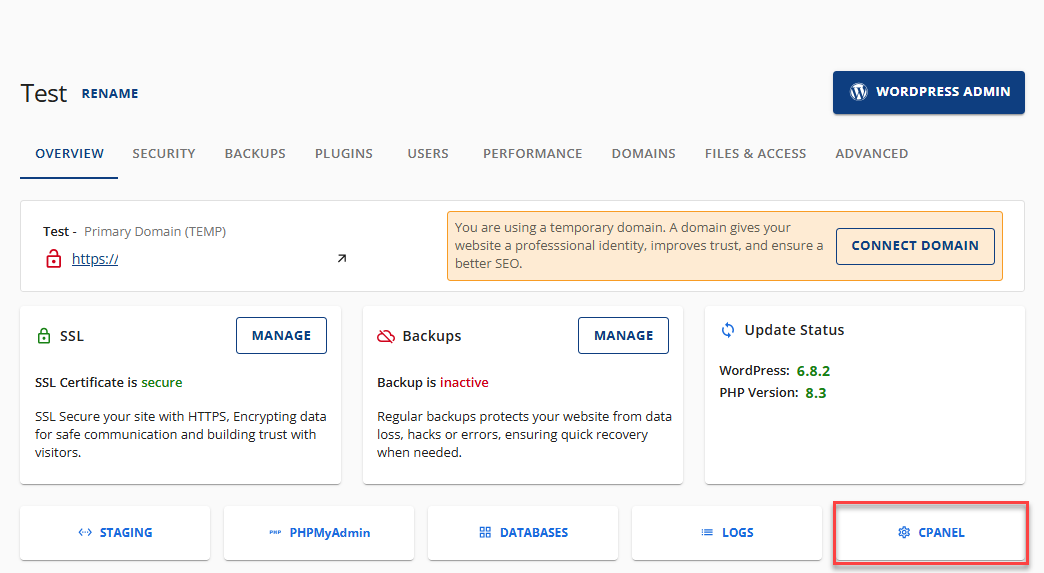
-
您将被重定向到您的 cPanel 仪表盘。进入仪表盘后,点击 电子邮件账户 按钮。
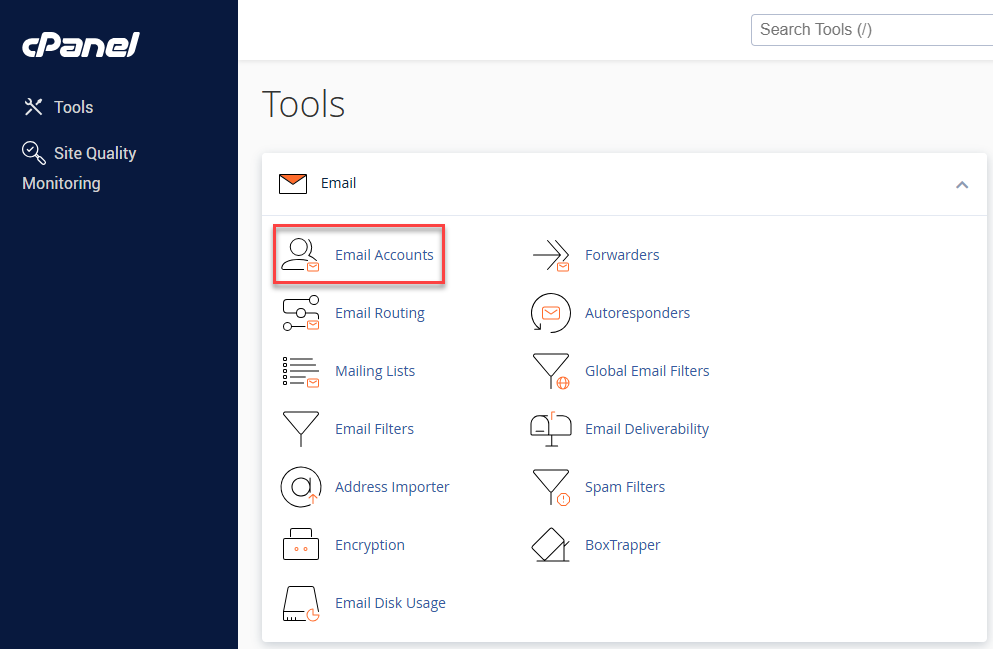
在 cPanel 的 电子邮件账户 部分,您可以执行以下操作来管理电子邮件账户:
- 创建新电子邮件账户
- 查看现有电子邮件账户
- 访问 Webmail
- 更改邮箱配额
- 更改电子邮件密码
- 删除电子邮件账户
创建新电子邮件账户
- 点击 + 创建,位于 电子邮件账户 页面右上角的按钮。
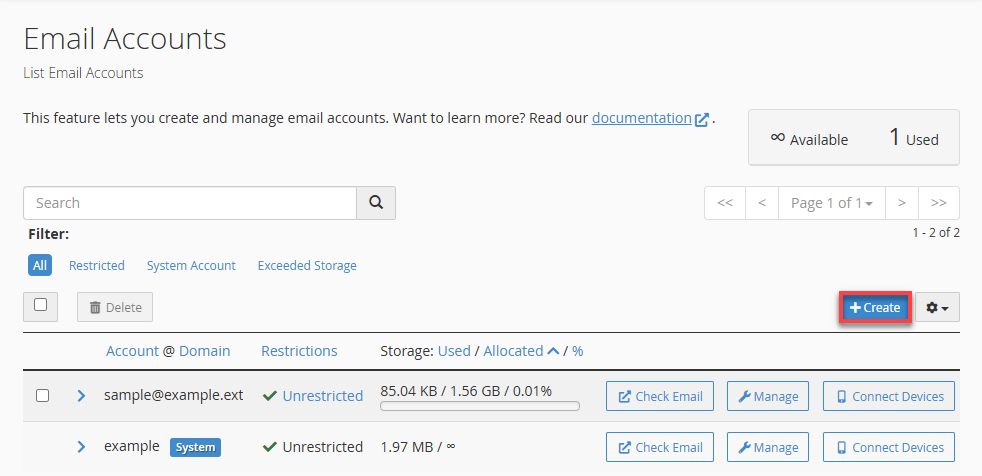
- 填写创建电子邮件账户时的必填字段。
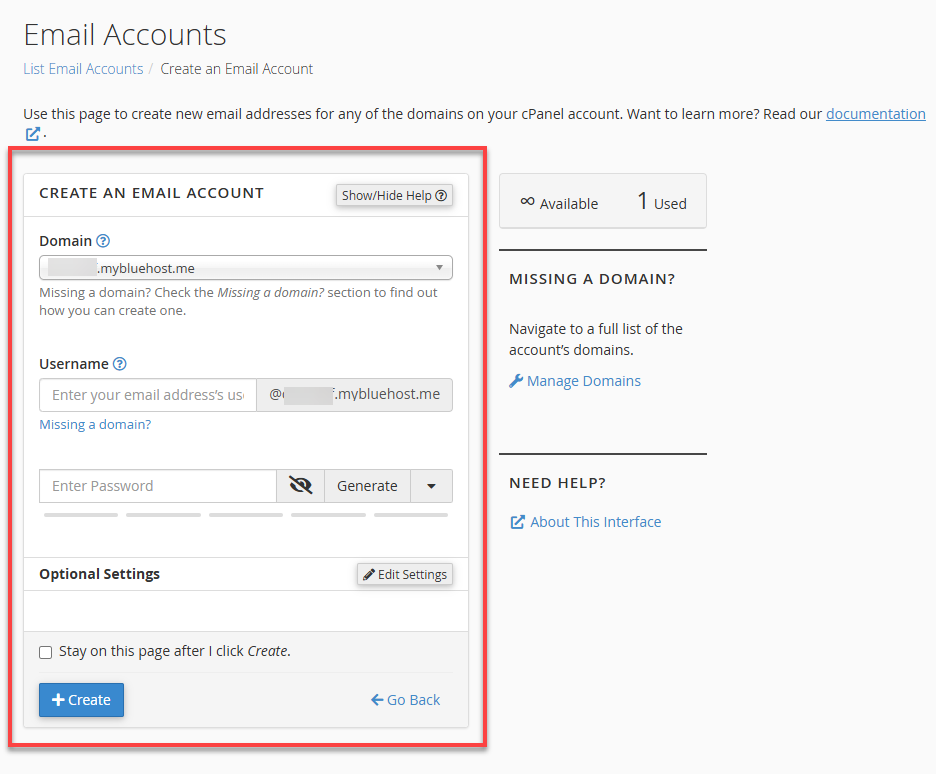
- 域名 :选择您想使用的域名。您的电子邮件地址将以此域名结尾。
- 用户名 :输入电子邮件的 用户名(例如,Jsmith)。
- 密码 :为电子邮件账户创建一个 密码。请确保密码强度足够。
- 对于 可选设置,点击 编辑设置 按钮。将显示更多设置,包括邮件存储空间。邮箱配额 部分允许您设置电子邮件账户的存储限制。默认是 500 MB,但您可以根据您的主机计划限制进行调整。
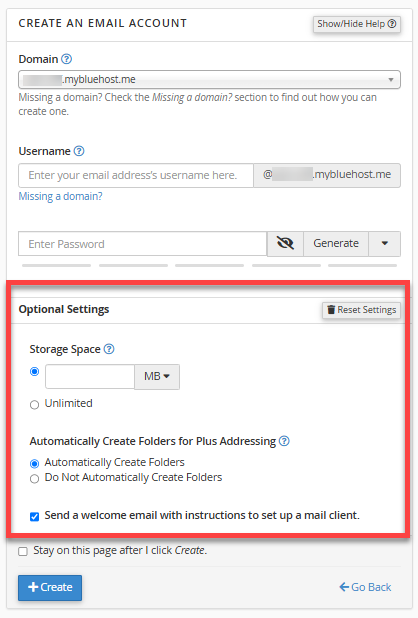
- 点击 + 创建 按钮,完成新电子邮件账户的创建。
管理您的电子邮件账户
在电子邮件账户页面,您将看到现有的电子邮件账户。您可以使用搜索功能,通过电子邮件地址、用户名或域名查找电子邮件账户。
- 访问 Webmail
- 更改邮箱配额
- 更改电子邮件账户密码
- 删除电子邮件账户
访问 Webmail
- 点击电子邮件账户旁的 查看邮件 按钮。
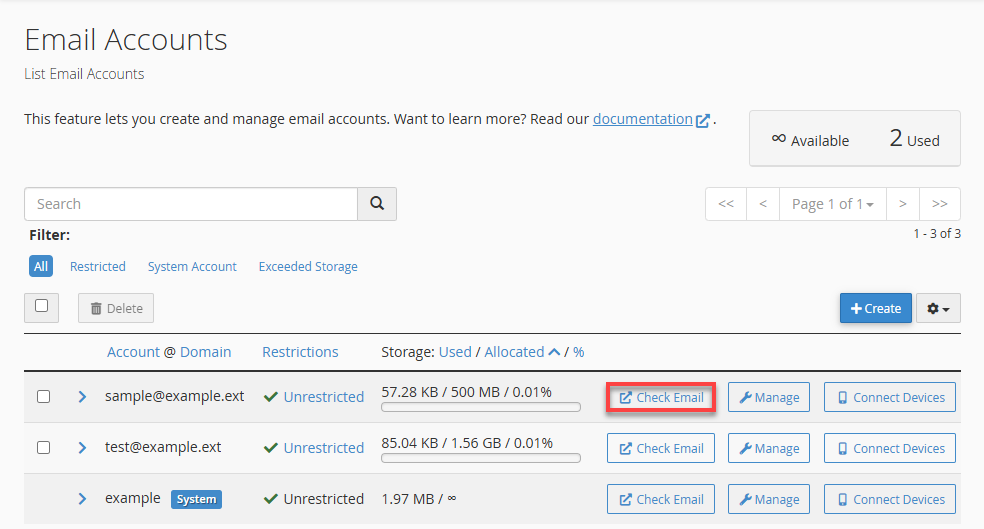
- 选择 Roundcube 作为您的默认 Webmail 应用(如果出现提示),然后点击 打开。若不想下次登录时再次看到此提示,请勾选“登录时打开我的收件箱”复选框。
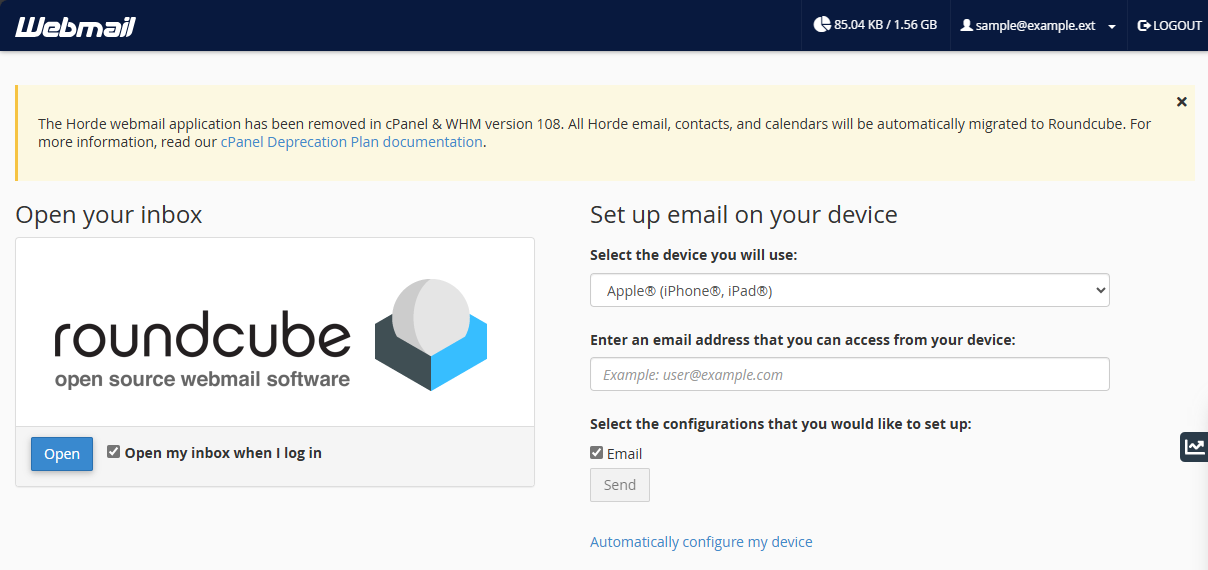
- 您将看到 Roundcube 电子邮件仪表盘,在这里您可以查看、发送、接收和配置您的电子邮件。
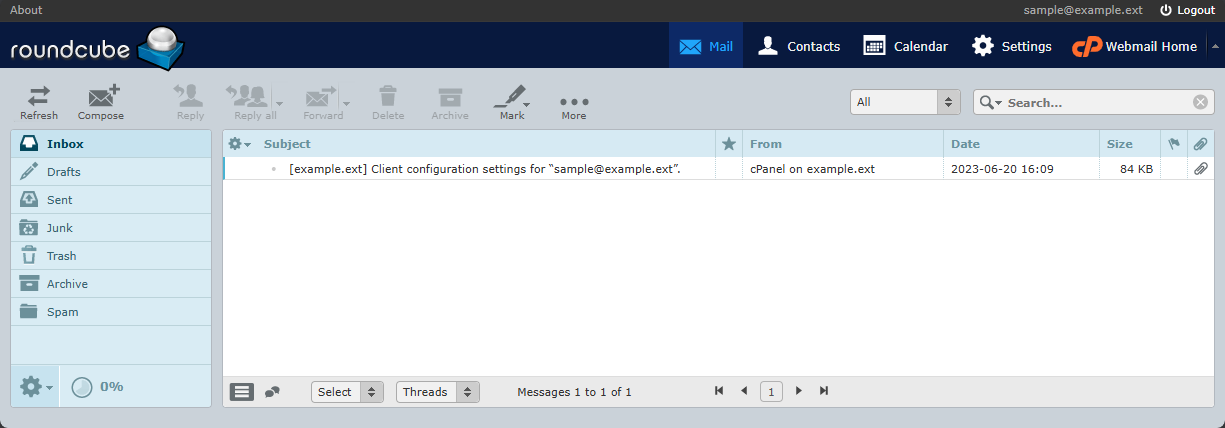
更改邮箱配额
邮箱配额 字段允许您为电子邮件账户设置存储限制。默认限制为 500 MB,但您可以根据主机计划的规格进行调整。
- 点击账户旁的 管理 按钮。
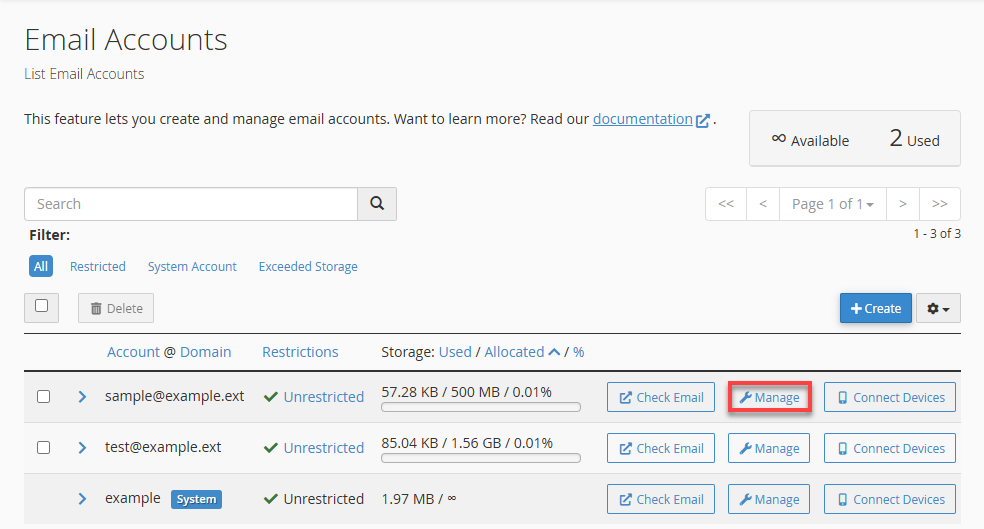
- 在 存储 下,输入您偏好的存储大小(MB),或在 分配存储空间 中选择 无限制。
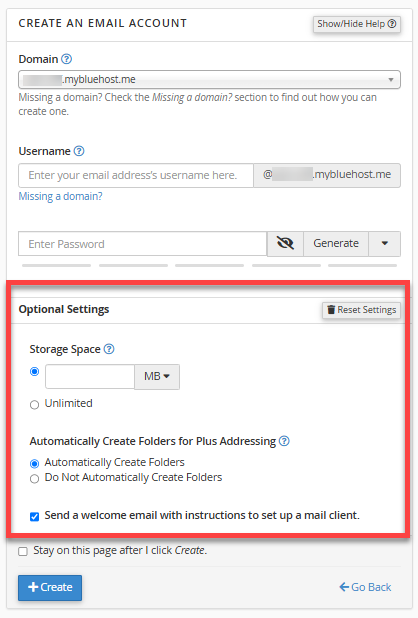
- 点击 更新电子邮件设置。
更改电子邮件账户密码
- 点击您的电子邮件账户旁的 管理 按钮。
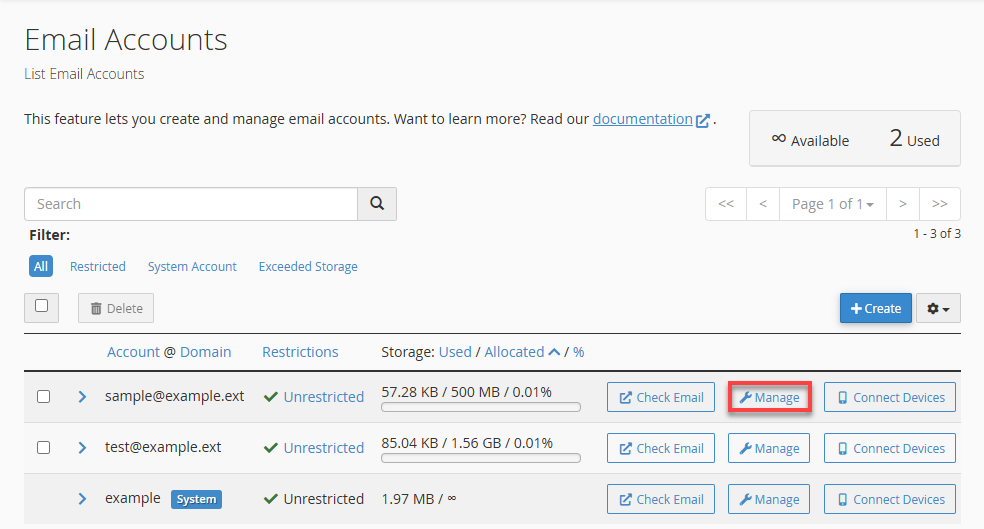
- 在 安全 部分,输入新密码或点击 生成 以创建强密码。
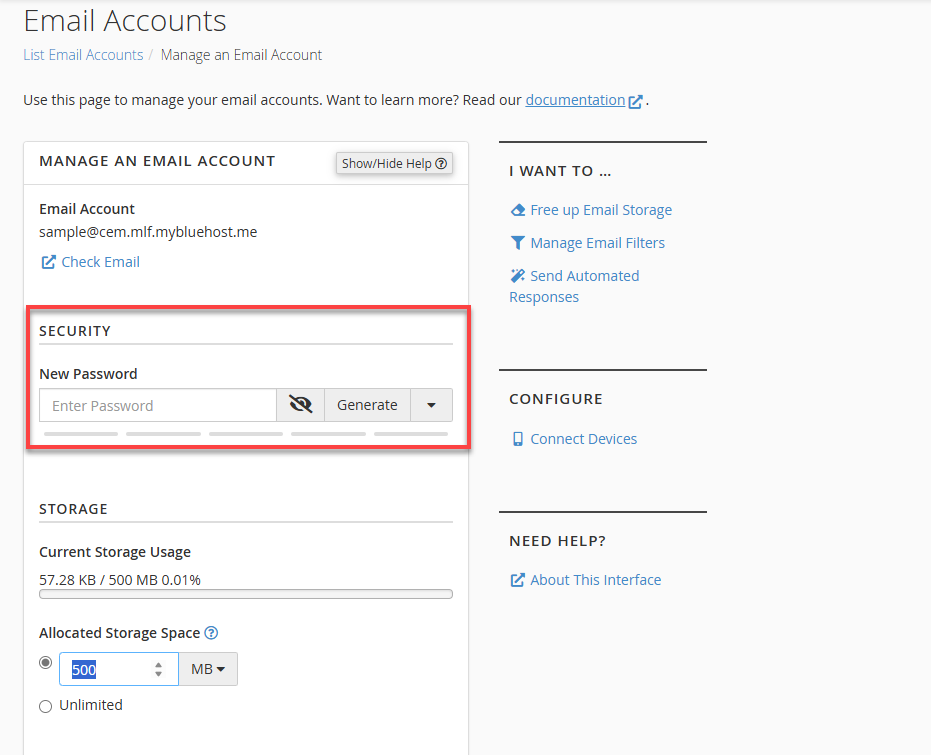
- 点击 更新电子邮件设置。
删除电子邮件账户
重要提示: 删除电子邮件账户是永久性的,会删除所有相关邮件。请在操作前备份重要数据。
- 点击电子邮件账户旁的 管理 按钮。
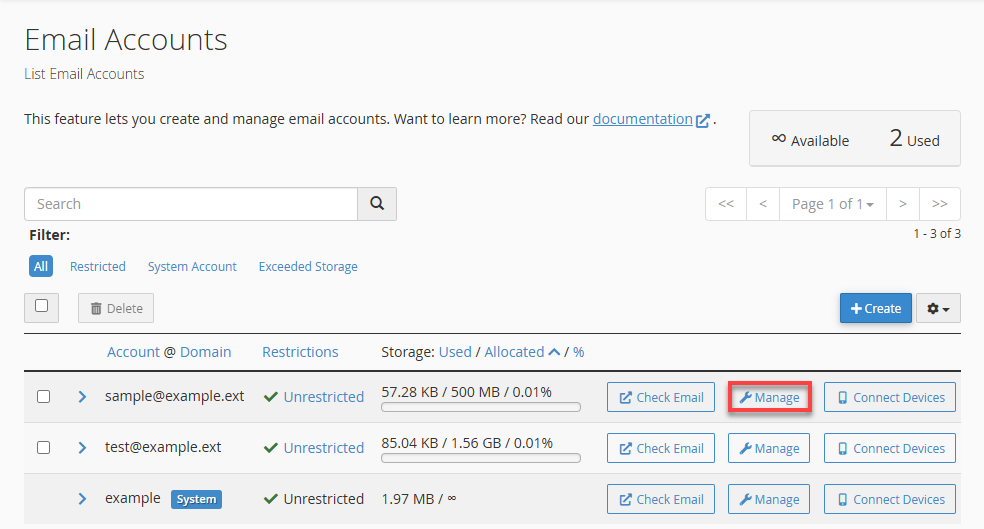
- 向下滚动并点击 删除电子邮件账户。
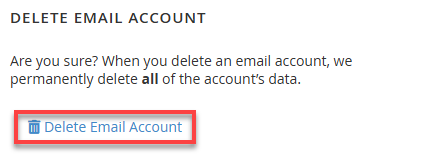
常见问题解答
问: 我可以将电子邮件存储空间增加到 500 MB 以上吗?
答: 可以。您可以在 cPanel 中调整电子邮件存储空间。默认是 500 MB,但您可以根据主机计划的限制进行调整。
问: 如何恢复已删除的电子邮件账户?
答: 删除后,电子邮件账户无法恢复。请务必在删除前备份。
问: 我可以使用第三方客户端如 Outlook 或 Apple Mail 吗?
答: 可以。您可以在 cPanel 电子邮件账户部分使用 IMAP/POP 设置配置您的账户。
问: cPanel 电子邮件和专业电子邮件有什么区别?
答: cPanel 电子邮件包含在主机服务中,适用于旧用户。专业电子邮件和 Google Workspace 为现有及新客户提供高级功能。
总结
使用 Bluehost,管理您的电子邮件账户非常简单。本指南解释了如何创建新电子邮件地址、更改密码、调整邮箱大小以及删除不再需要的电子邮件账户。无论您使用的是 cPanel 电子邮件还是专业电子邮件(如 Google Workspace),Bluehost 都提供了帮助您更好沟通和保持收件箱整洁的工具。您还将学习如何访问 Webmail 和设置存储限制——一切尽在一个平台。掌控您的电子邮件通信,确保您的主机环境支持您的专业需求。